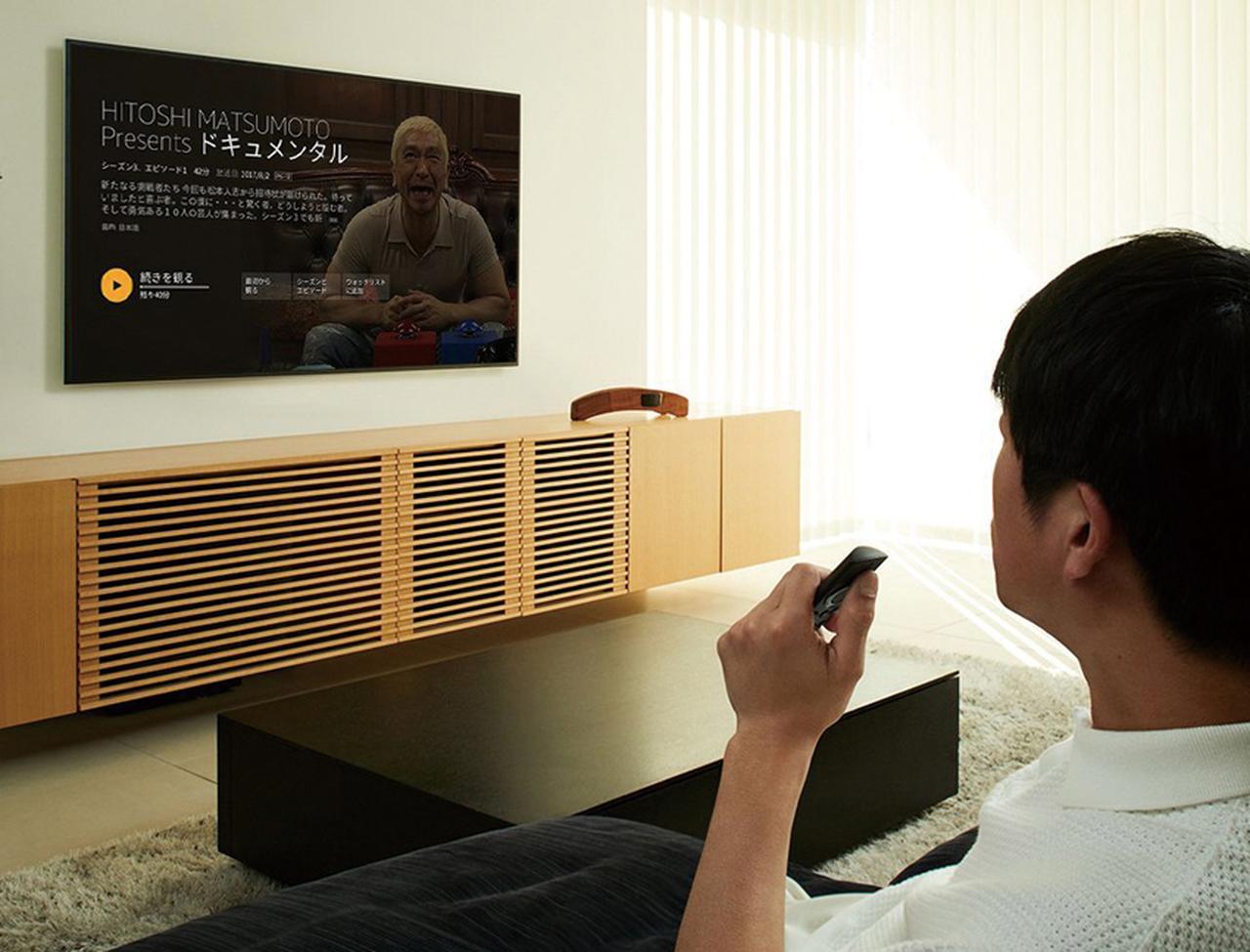Google PlayやYouTube、Amazonビデオをテレビの大画面で見る!
「Google Play」「YouTube」「Amazonビデオ」の動画は、基本的にはパソコンやスマホで見るものだが、テレビの大画面で見ると、楽しさが倍増する。
テレビでの視聴方法はいくつかあるので、順に紹介していこう。
まず、ネットの動画サービスに対応したテレビを使う方法。
現行のテレビ製品の多くは「YouTube」アプリが搭載されていて、メニューから選択すればテレビ画面で「YouTube」の動画を再生可能(東芝のレグザ、パナソニックのビエラ、シャープのアクオスなど、ほとんどのメーカーの製品が対応)。
最近は、「Amazonビデオ」が見られるテレビも増えている。
また、ソニーのブラビアなど、Android TV仕様の製品は、アプリをダウンロードできるので、「YouTube」も「Amazonビデオ」もアプリ追加で対応可能だ。
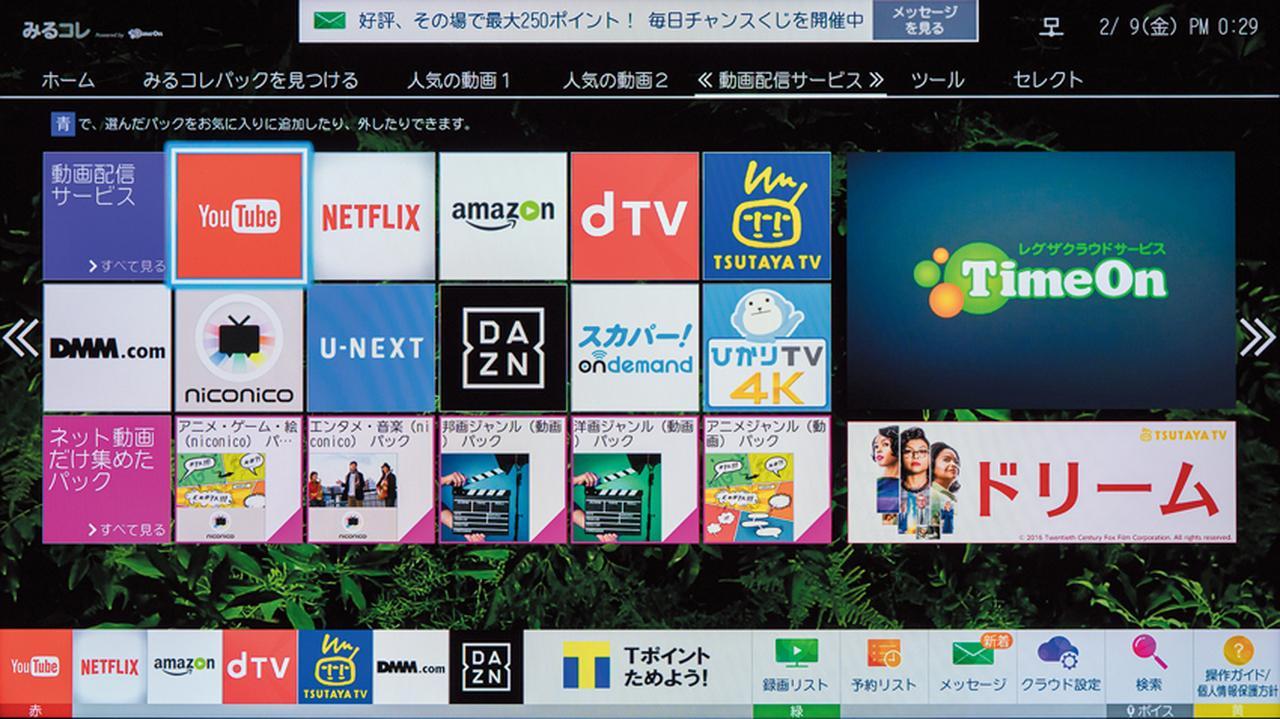
東芝・レグザの画面。ネット動画機能のメニュー画面には「YouTube」や「Amazonビデオ」のアイコンがある。
既存のテレビを、Android TVにする外付けツールもある。
例えば、ピクセラ・PIX-SMB110W-T。
この製品はリモコンにマイクが装備されており、「SF映画」などと発声すれば、ジャンルやテーマで検索することが可能。
また、テレビチューナーと1TバイトのHDDを装備しているので、本体だけでテレビ番組の録画もできる。

Smart Box
PIX-SMB110W-T
スマホの画面をテレビに表示させるのも手軽な方法だ。
GoogleのChromecastは、フルHD対応の標準モデルで、ネット動画転送ツールとしては最廉価クラス(4K対応の「Ultra」もある)。
スマホで動画を再生中に、メニューの「キャストボタン」をタップすれば再生映像がテレビに表示される。
また、Amazonには「FireTV」シリーズがあり、こちらはスマホなしでネット動画を再生できる。

クロームキャスト ウルトラ
GA3A00416A16
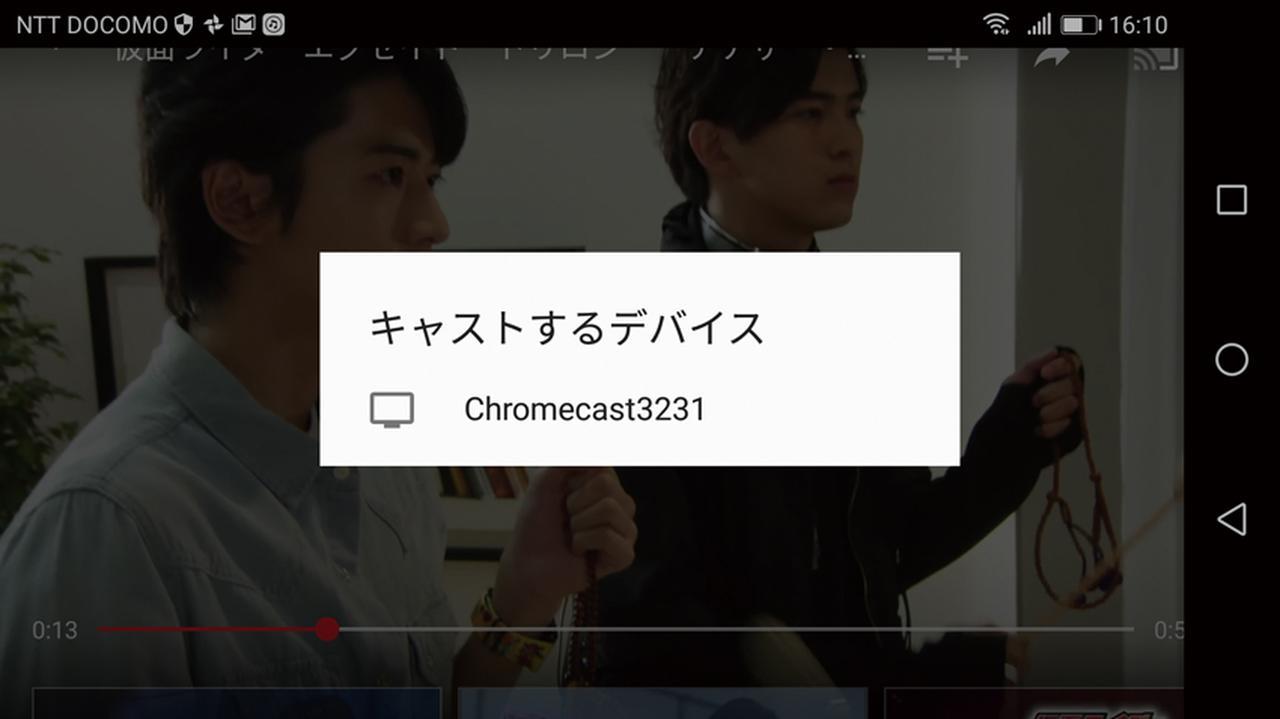
操作はすべてスマホで行う。「キャストボタン」をタップすると、テレビにネット動画の画面が表示される。

Fire TV Stick

Fire TVのホーム画面。ここに表示される作品の大半はプライムビデオで配信。大手動画配信サービスにもアプリで対応している。
解説/福多利夫(フリーライター)
※価格は記事制作時のものです。